Hogwarts Legacy Robotic Voice グリッチを修正
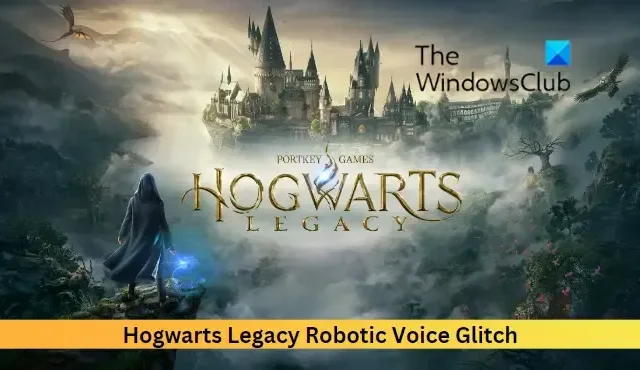
この投稿では、 Hogwarts Legacy Robotic Voice の不具合を修正するソリューションを取り上げています。Hogwarts Legacy は、オリジナルのハリー ポッターの物語の前に設定されたシングル プレイヤーの没入型ロールプレイング ゲームであり、本や映画では言及されていません。最近、ユーザーはゲーム内のロボット音声の不具合について不満を漏らしています.
Hogwarts Legacy Robotic Voice グリッチを修正
Hogwarts Legacy Robotic Voice Glitch を修正するには、Windows とゲームを更新してから、PC を再起動して確認してください。それでも問題が解決しない場合は、次のテスト済みの修正に従ってください。
- システムの互換性を確認する
- ゲームファイルをスキャン
- ゲーム内設定の変更
- 管理者として Hogwarts Legacy を実行する
- オーディオ拡張機能を無効にする
- ゲームを再インストールする
それでは、これらを詳しく見てみましょう。
1] システムの互換性を確認する
さまざまなトラブルシューティング方法を開始する前に、デバイスが最小要件を満たしているかどうかを確認してください。お使いのデバイスが Hogwarts Legacy を実行するための最小要件を満たしていない可能性があります。ゲームを実行するための推奨要件は次のとおりです。
- OS: 64 ビット Windows 11/10
- プロセッサー: Intel Core i7-8700 (3.2Ghz) または AMD Ryzen 5 3600 (3.6 Ghz)
- メモリー: 16 GB RAM
- グラフィック: NVIDIA GeForce 1080 Ti または AMD Radeon RX 5700 XT または INTEL Arc A770
- DirectX:バージョン 12
- ストレージ: 85 GB の空き容量
- 追記事項: SSD、1080p/60fps、高画質設定
2]ゲームファイルをスキャンする
バグや最近のアップデートにより、ゲームファイルが破損する可能性があります。これは、ロボットの音声の不具合があなたを悩ませ続ける理由でもあります. PC 上のゲーム ファイルを確認し、問題が解決したかどうかを確認します。方法は次のとおりです。
蒸気で
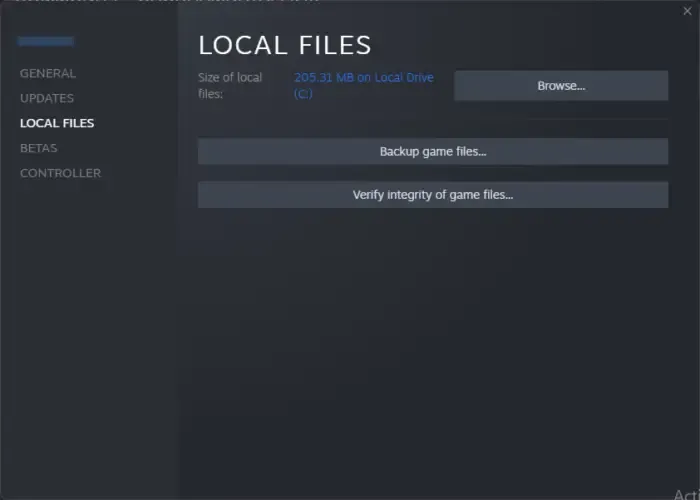
- Steamを開き、[ライブラリ]をクリックします。
- リストからホグワーツの遺産を右クリックします。
- [プロパティ] > [ローカル ファイル]を選択します
- 次に、[ゲーム ファイルの整合性を確認]をクリックします。
エピック ゲームズについて
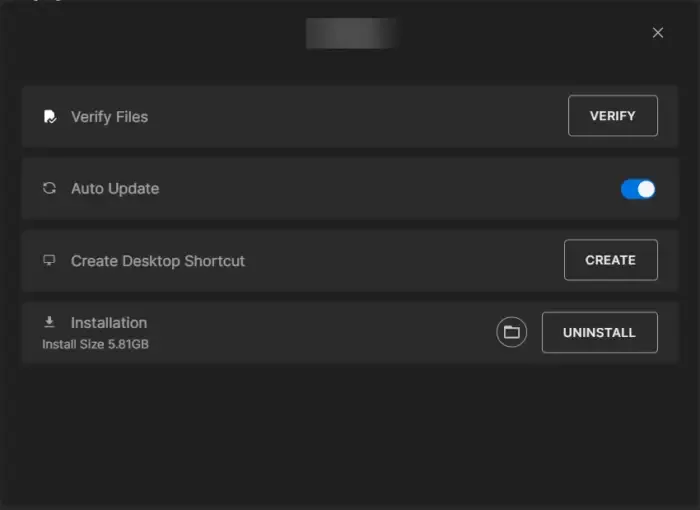
- Epic Gamesクライアントを起動し、ライブラリに移動します
- Hogwarts Legacyの下にある 3 つのドットをクリックします。
- [管理]を選択し、[ファイルの確認] の横にある[確認]をクリックします。
3] ゲーム内設定の変更
ゲーム設定で音声ピッチを上げると、Hogwarts Legacy でロボットの声が聞こえる場合があります。オーディオ ピッチを下げて、エラーが修正されるかどうかを確認します。方法は次のとおりです。
- ホグワーツ レガシーを開き、[設定]メニューを開きます。
- [オーディオ]タブに移動し、 [ピッチ スライダー]オプションをクリックします。
- ピッチ スライダーを中間点にドラッグし、[OK]をクリックして変更を保存します。
- ゲームを再起動して、ロボットの音声の不具合が修正されるかどうかを確認します。
4]管理者としてホグワーツレガシーを実行する
管理者としてゲームを実行すると、アクセス許可がないためにゲームがクラッシュしないようになります。これを行うには、デバイスのHogwarts Legacy.exeショートカット ファイルを右クリックし、[管理者としてこのプログラムを実行する] をクリックします。
5]オーディオ拡張機能を無効にする
オーディオ強化を有効にしている場合、ゲームのサウンドに問題が発生する可能性があります。そのような拡張機能を無効にして、問題が修正されるかどうかを確認してください。方法は次のとおりです。
- Windows キー + Iを押して[設定]を開きます。
- [システム] > [サウンド] > [すべてのサウンド デバイス]に移動し、オーディオ デバイスを選択します。
- [オーディオ拡張] の横にあるドロップダウン メニューをクリックし、[オフ]を選択します。



コメントを残す